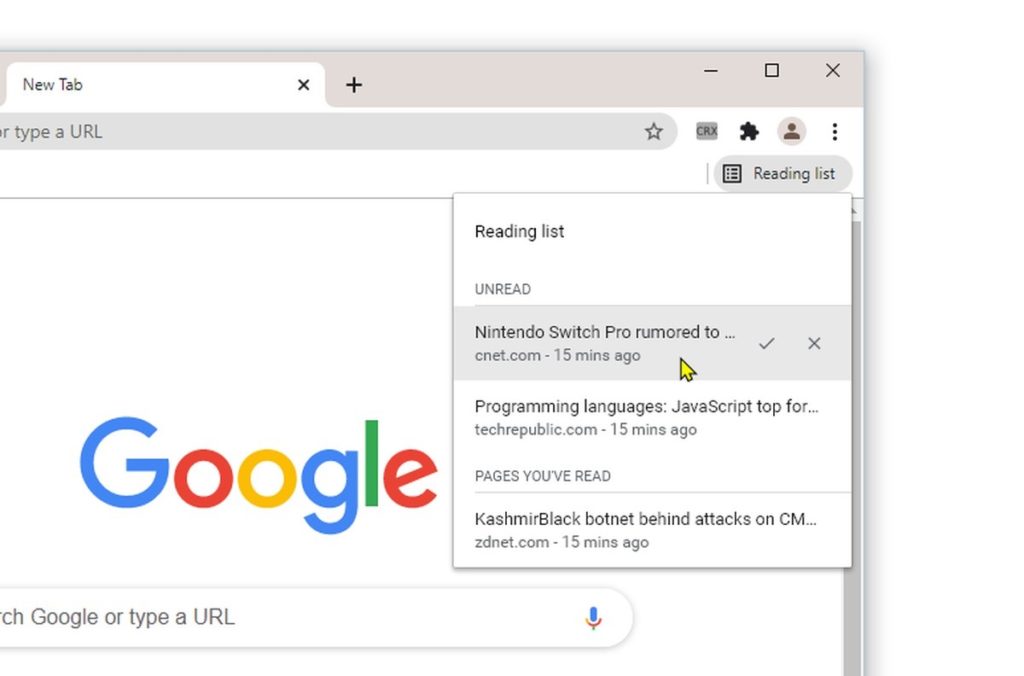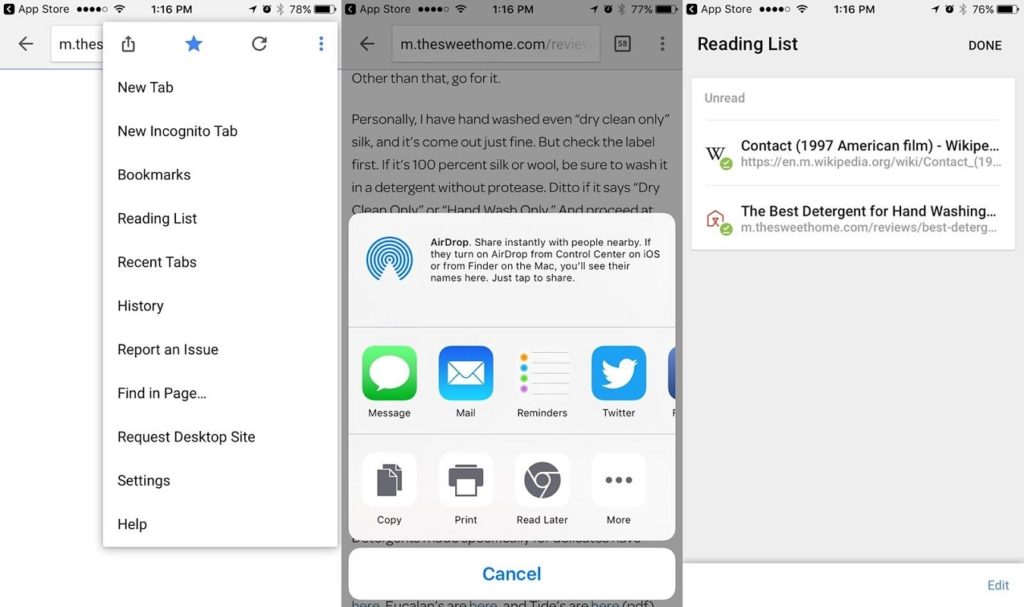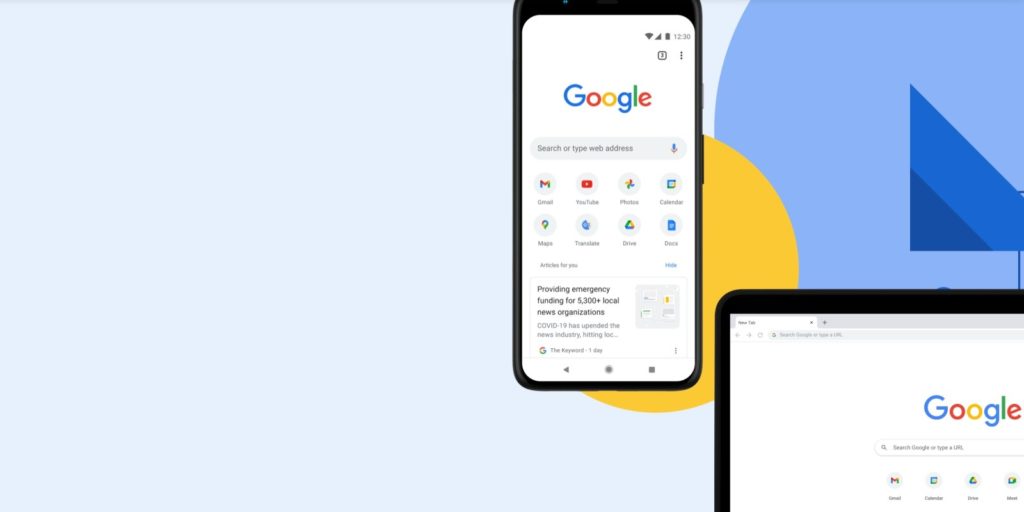Comment ajouter une nouvelle page à la liste de lecture de Chrome?
À l’époque, nous vous avions déjà expliqué comment activer la “Liste de lecture” de Google Chrome sur Android, une option vraiment intéressante pour ceux qui ne se sentent pas trop à l’aise pour lire depuis leur mobile ou dans les transports en commun. Si vous vous considérez comme l’un d’entre eux et que vous souhaitez lire votre contenu d’intérêt plus tard, vous feriez mieux d’apprendre comment ajouter ongle nouvelle page aile Liste de lecture de Google Chrome, pas à pas. Nous vous l’enseignons.
La première chose que nous devons garder à l’esprit est que, comme il est clair, le navigateur Web de Google Chrome a une fonction vraiment pratique, la soi-disant “Liste de lecture”. C’est un moyen simple de stocker les sites qui nous intéressent, et qu’il peut être synchronisé avec les appareils mobiles, pour une expérience plus complète.
Dans cet article, nous allons vous montrer comment ajouter facilement une nouvelle page à la liste de lecture de Chrome. Vous devez garder à l’esprit que cette option est disponible dans Chrome pour ordinateur de bureau, dans les systèmes d’exploitation Windows, Mac et Linux, ainsi que dans iOS, pour iPhone et iPad. Autrement dit, vous serez en mesure de faire correspondre des informations importantes et des portails entre chacun de ces terminaux sans problèmes majeurs.
Cela dit, sachant que la liste de lecture est un concept similaire à celui des signets, mais qu’elle est plus conçue pour lire du matériel en ligne, voyons quel est son potentiel.
Ajouter des pages Web dans Chrome pour Windows, Mac et Linux
Maintenant, il est important que vous sachiez que, pour vraiment utiliser la liste de lecture en tant que telle, vous aurez besoin de la barre de signets visible. Pour ce faire, activez-le dans Paramètres, Apparence, Afficher la barre de favoris.
Vous verrez maintenant la liste de lecture à l’extrême droite de la barre de signets. Par défaut, et pour ne pas l’oublier, les pages qui n’ont pas encore été lues apparaissent en haut, plus accessibles, et au-dessus de celles qui ont déjà été lues. Vous pouvez également vérifier, sur place, depuis combien de temps vous les avez lus.
Ajouter des pages Web dans Chrome pour iPhone et iPad
La version iPhone et iPad de Chrome propose deux méthodes différentes pour ajouter des pages Web à votre liste de lecture. Vous pouvez le faire depuis Chrome ou directement depuis une autre application.
Ajouter des pages Web dans Chrome pour iPhone et iPad à partir du navigateur Google
Voilà, vous n’avez rien d’autre à faire.
Ajouter des pages Web dans Chrome pour iPhone et iPad à partir d’autres applications
Après cela, vous pouvez ouvrir Chrome sur votre iPhone ou iPad et consulter toutes les pages que vous avez en attente de lecture. Même les pages marquées d’une coche verte peuvent être lues hors ligne.
Conclusions
En résumé, on pourrait dire que la liste de lecture n’est pas une fonctionnalité que tout le monde utilisera forcément mais, également, plus d’un la trouvera attractive après l’avoir connue plus en détail. Le mieux que vous puissiez nous offrir est probablement de stocker certains contenus pour les consulter plus tard sans dépendre d’applications tierces. Si vous avez des questions, bien sûr, n’hésitez pas à nous les poser.
Partage-le avec tes amis!